
Найбільш яскрава різниця між Windows 10 та Windows 11 Значки панелі панелі завдань останнього. Хоча ви не можете принести Центральне меню Windows 11 до Windows 10, ви можете налаштувати розташування значків та іміту задач Новий дизайн Microsoft . Ось як.
Оновлення, 11/3/21: Нова програма під назвою Start11 від Stardock приносить меню Пуск Windows 11 для Windows 10 . Це не ідеально, але це швидко і простий спосіб спробувати новий інтерфейс без оновлення операційної системи вашого комп'ютера.
Пов'язані: 5 способів панелі завдань Windows 11 гірше, ніж Windows 10
Оновлений дизайн Windows 11 (перший витік попереду свого оголошення У червні 2021 р.) поділяє деякі подібності до Windows 10x-а саме, центральної панелі завдань. Microsoft може мати Ось подвійна екранаційна операційна система , але це не означає, що його дизайнерська мова не може вижити на вашому ПК.
Щоб в центрі іконки панелі завдань Windows 10, спочатку клацніть правою кнопкою миші на панелі завдань та скасувати вибір "Заблокувати панель завдань".
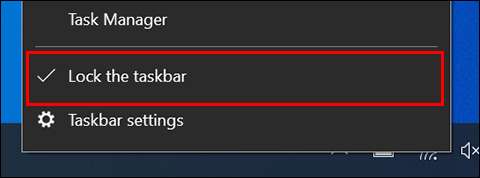
Далі, клацніть правою кнопкою миші на панелі завдань, наведіть курсор миші над опцією "Панелі інструментів" та виберіть "Посилання". Засідання відображатиметься за ним, як тільки його вибрано.
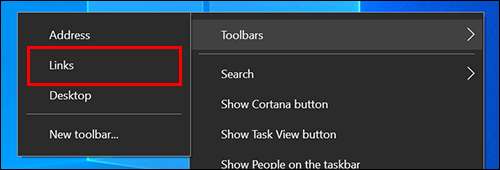
Клацніть правою кнопкою миші на панелі завдань в третій раз і переконайтеся, що "Показати текст" та "Показати назву" обидва перевірені.
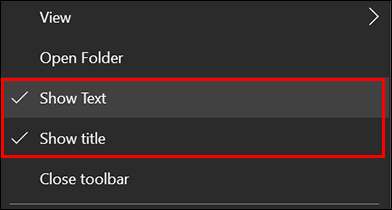
Тепер ви повинні побачити "Посилання" на правій стороні панелі завдань, з двома вертикальними лініями ліворуч від нього.

Перемістіть курсор на два вертикальні лінії, а потім натисніть та перетягніть "Посилання" на ліву сторону панелі завдань. Він повинен оснащувати праворуч від іконок для пошуку.
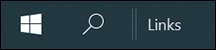
Зміна розташування "Посилання" також змусить ваші піктограми, щоб перейти до правого боку панелі завдань. Використовуйте дві вертикальні лінії поруч із значками, щоб натиснути та перетягнути їх до центру панелі завдань. Вони не будуть оснащувати центру, тому вам доведеться очне яблуко.

Далі клацніть правою кнопкою миші на панелі завдань та знімайте "Показати текст" та "Показати назву".
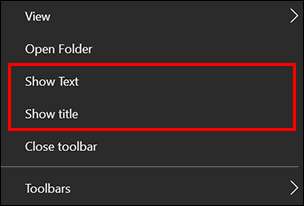
"Посилання" тепер повинні бути відпущені з панелі завдань.
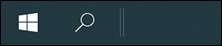
Нарешті, клацніть правою кнопкою миші на панелі завдань Останній раз і виберіть "Блокування панелі завдань".
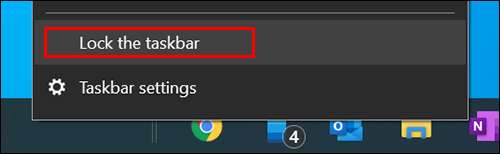
Вертикальні лінії, які ви використовували для перетягування "Посилання", і піктограми, що знаходяться, тепер повинні піти, а комп'ютерний комп'ютер 10 повинен виглядати трохи більше, як Windows 11.
Пов'язані: Візуальна історія значків Windows: від Windows від 1 до 11







